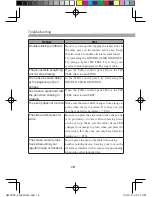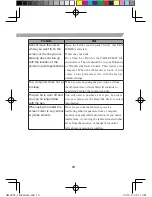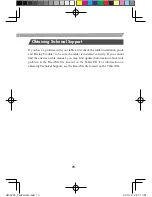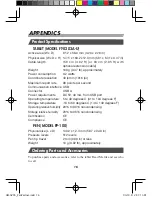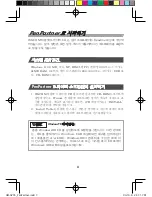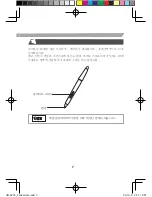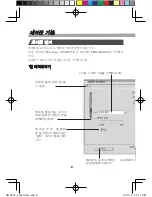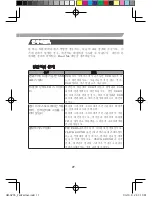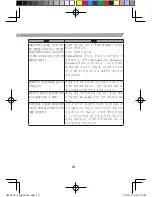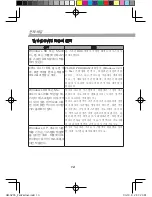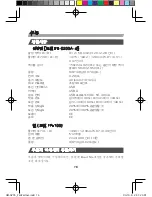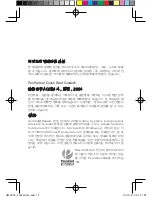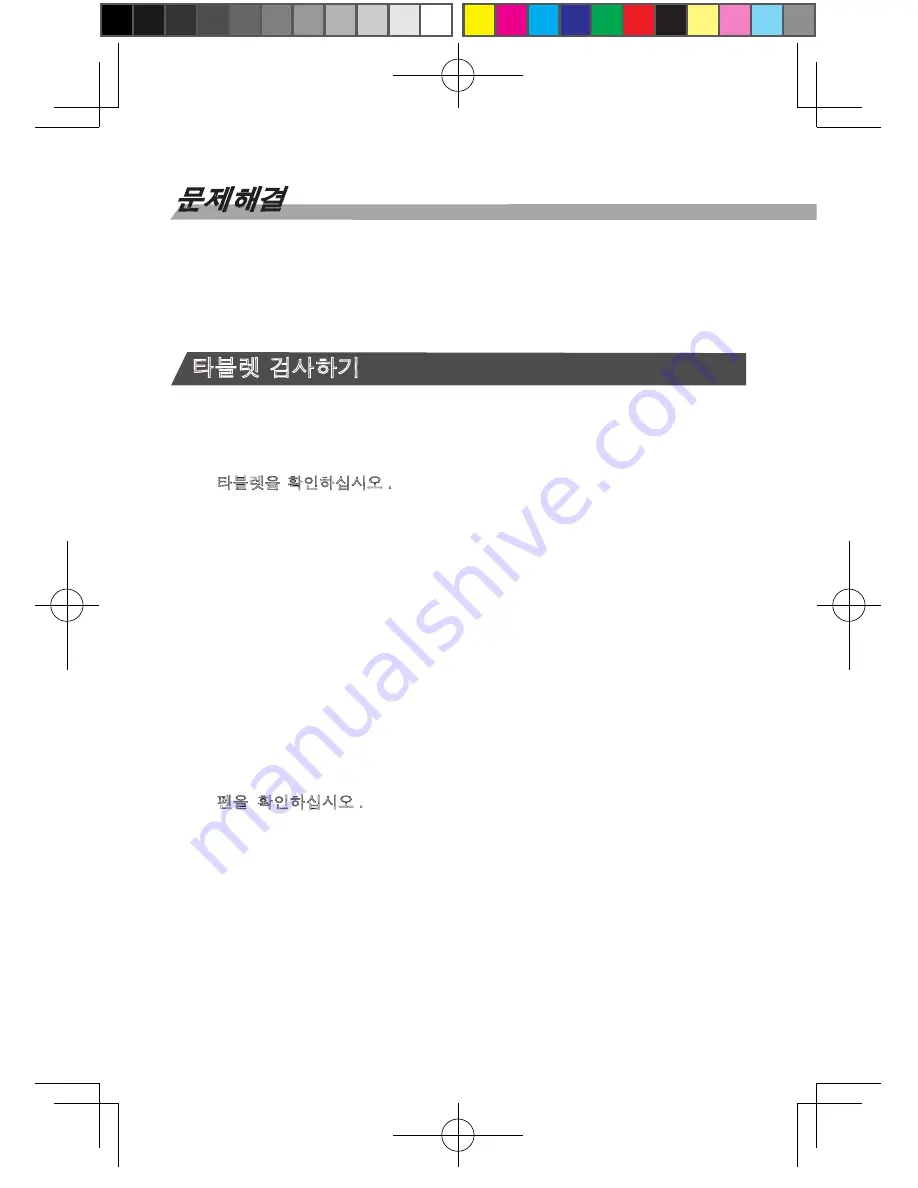
10
컴퓨터의 전원이 켜져있고 , 운영체제가 로드되었고 , 타블렛이 활성화된 USB
포트에 올바르게 연결된 것을 확인하십시오 . 그런 후 , 다음 검사를 시도해 주
십시오 :
문제해결
타블렛 드라이버를 올바르게 로드하지 못한 경우 , 화면의 에러 메시지에서 권
장하는 조치를 먼저 취해 주십시오 . 그것으로 문제를 해결하지 못한 경우에는 ,
여러분의 타블렛 또는 툴 에대해 문제해결 검사를 실행해 주십시오 .
타블렛 검사하기
1.
타블렛을 확인하십시오 .
타블렛이 올바르게 연결되고 여러분의 컴퓨터가
그것을 USB 디바이스로 등록한 때에 타블렛의 오렌지 상태 LED 가 점
등합니다 . LED 가 켜진 경우 , 단계 2 로 가십시오 .
LED 가 꺼진 경우 :
• USB 케이블이 활성화된 USB 포트에 단단히 연결되었는지 확인하십
시오 .
•타블렛을 USB 허브 ( 또는 USB 포트를 가지는 키보드와같은 허브 디
바이스 ) 에 연결하고 있는 경우 , USB 허브가 여러분의 컴퓨터에 잘
연결되었고 활성화되었는지 확인하십시오 .
•타블렛을 다른 USB 포트에 연결하거나 USB 포트를 다른 컴퓨터에 접
속해보십시오 .
•타블렛의 상태 LED 가 컴퓨터의 전원을 켜서 부팅을 완료한 뒤에도 점
등하지 않는 경우 , USB 포트가 사용할 수 없는 상태일 수도 있습니다 .
활성화된 USB 포트에 타블렛을 접속했는지 확인하십시오 .
2.
펜을 확인하십시오 .
타블렛의 활성화된 영역으로 펜을 이동시켜주십시
오 ; 화면 커서가 모니터에서의 방향에 대응해서 움직일 것입니다 . 타블
렛 표면에서 펜 끝을 눌러주십시오 . 타블렛의 상태 LED 가 오렌지색에
서 녹색으로 점등합니다 . 이제 , 펜 끝에 압력을 가하지 않고 , 타블렛 표
면의 5mm(0.2 인치 ) 내에서 펜 끝을 대고 사이드 스위치를 눌러 주십
시오 . 상태 LED 가 오렌지에서 녹색으로 다시 변경되어야합니다 . 그렇
지 않은 경우 , 펜 또는 타블렛에 결함이 있을 수 있습니다 . 기술지원 받
기를 참조해 주십시오 .
UM-0295_PenPartner.indd 10
04.10.8 2:31:19 PM
Summary of Contents for PENPARTNER - USB
Page 24: ...6 Pen Partner LED UM 0295_PenPartner indd 6 04 10 8 2 31 18 PM...
Page 25: ...7 UM 0295_PenPartner indd 7 04 10 8 2 31 18 PM...
Page 26: ...8 Windows START PROGRAMS UM 0295_PenPartner indd 8 04 10 8 2 31 18 PM...
Page 27: ...9 PEN UM 0295_PenPartner indd 9 04 10 8 2 31 19 PM...
Page 33: ...15 CD Read Me CD Read Me UM 0295_PenPartner indd 15 04 10 8 2 31 20 PM...
Page 36: ...Printed in china UM 0295 UM 0295_PenPartner indd 18 04 10 8 2 31 21 PM...